Die Verwaltung von Kosten ist ein zentraler Bestandteil jedes Projekts, und spezielle Kostensätze bieten dir die Flexibilität, individuelle Vergütungen für Mitarbeiter einzustellen. Diese Kostensätze können von unterschiedlichen Faktoren abhängen, wie Lohnerhöhungen, spezifischen Arbeitszeiten oder besonderen Projektanforderungen. In dieser Anleitung lernst du Schritt für Schritt, wie du spezielle Kostensätze in MS Project einrichtest und verwaltest.
Wichtigste Erkenntnisse
- Spezielle Kostensätze können für individuelle Lohnerhöhungen oder -senkungen eines Mitarbeiters verwendet werden.
- Du kannst spezifische Kostensätze zeitlich befristen oder für bestimmte Tage festlegen.
- MS Project ermöglicht die Verwaltung mehrerer Kostensatztabellen, um unterschiedlichen Anforderungen gerecht zu werden.
Schritt-für-Schritt-Anleitung
Um spezielle Kostensätze in MS Project zu erstellen, gehe wie folgt vor:
- Zunächst öffnest du das Gantt-Diagramm. In dieser Ansicht kannst du alle relevanten Vorgänge deines Projekts sehen. Hier klickst du auf den Vorgang, den du bearbeiten möchtest. Um die Details zu diesem Vorgang anzusehen, machst du einen Doppelklick darauf. Dieser Schritt ermöglicht es dir, die Informationen über den spezifischen Mitarbeiter, in diesem Fall Müller, anzuzeigen.
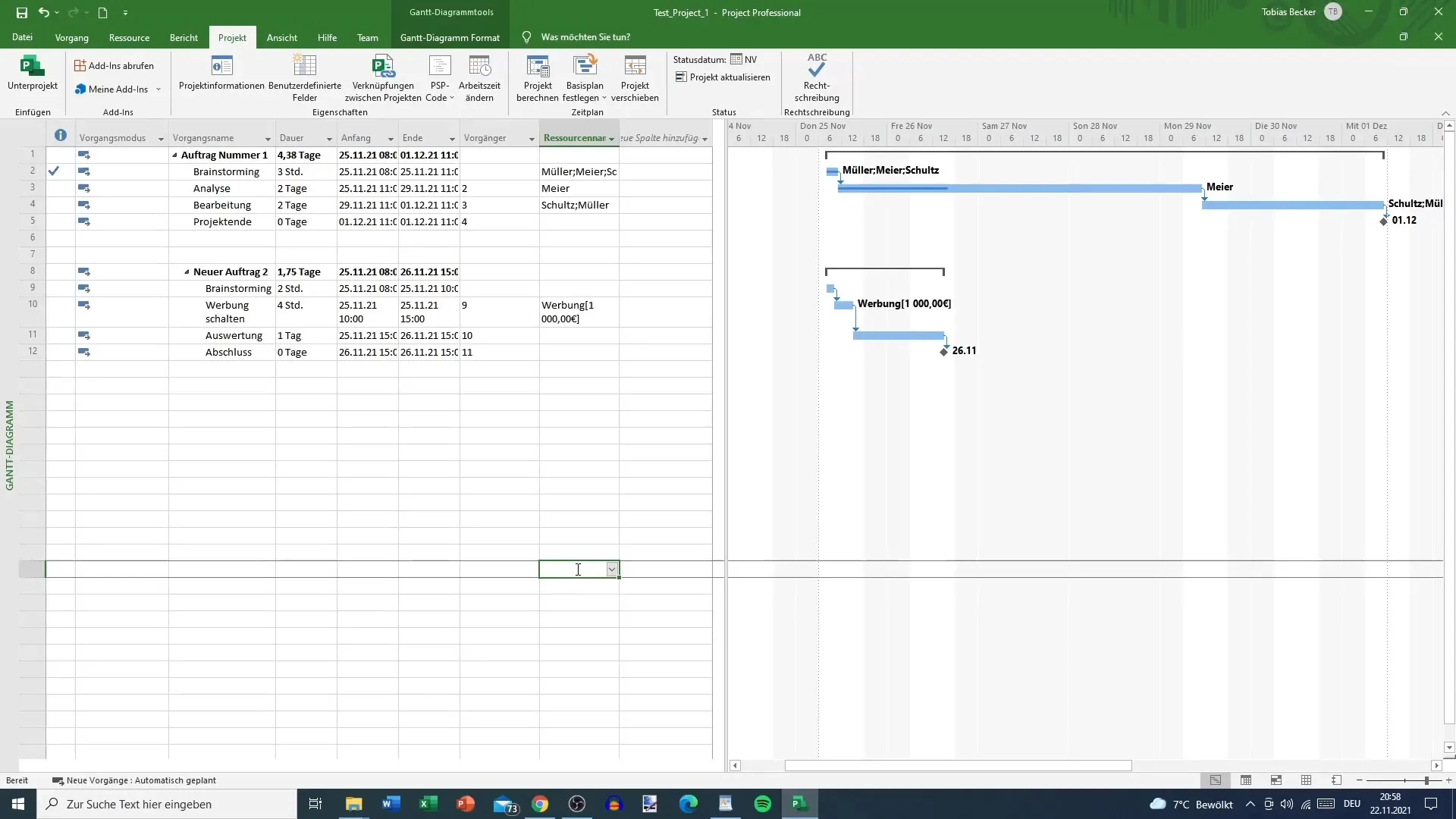
- Im folgendem Fenster siehst du die Kosten des Mitarbeiters, beispielsweise 640 €. Nehmen wir an, dass der Mitarbeiter an einem bestimmten Tag eine Lohnerhöhung erhält. Gehe dazu erneut ins Gantt-Diagramm und ändere zu der Ressourcenansicht. Suche nach der Ressource, die du anpassen möchtest, in diesem Fall Müller. Doppelklicke auf seinen Namen, um seine Ressourceninformationen zu öffnen.
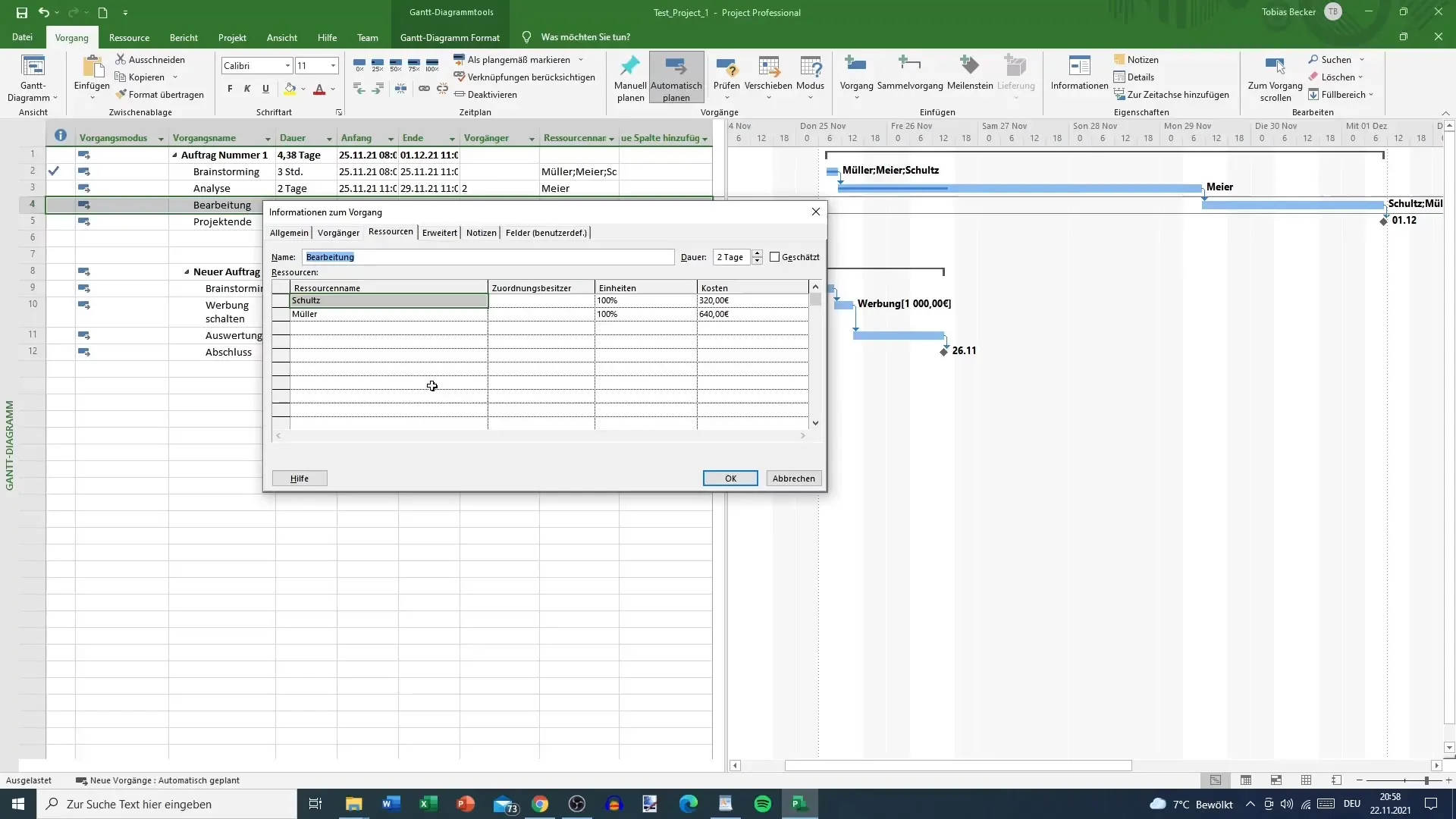
- In diesem neuen Fenster wechselst du zum Tab „Kosten“. Hier kannst du nun neben dem Standard- und Überstundensatz ein effektives Datum eintragen. Angenommen, die Lohnerhöhung tritt am 26.11. in Kraft. Trage den neuen Stundensatz von 45 € ein und einen Überstundensatz von 50,50 €. Es ist wichtig zu beachten, dass der Überstundensatz nicht automatisch angepasst wird, wenn du den Standardsatz änderst. Du musst ihn manuell anpassen, falls nötig.
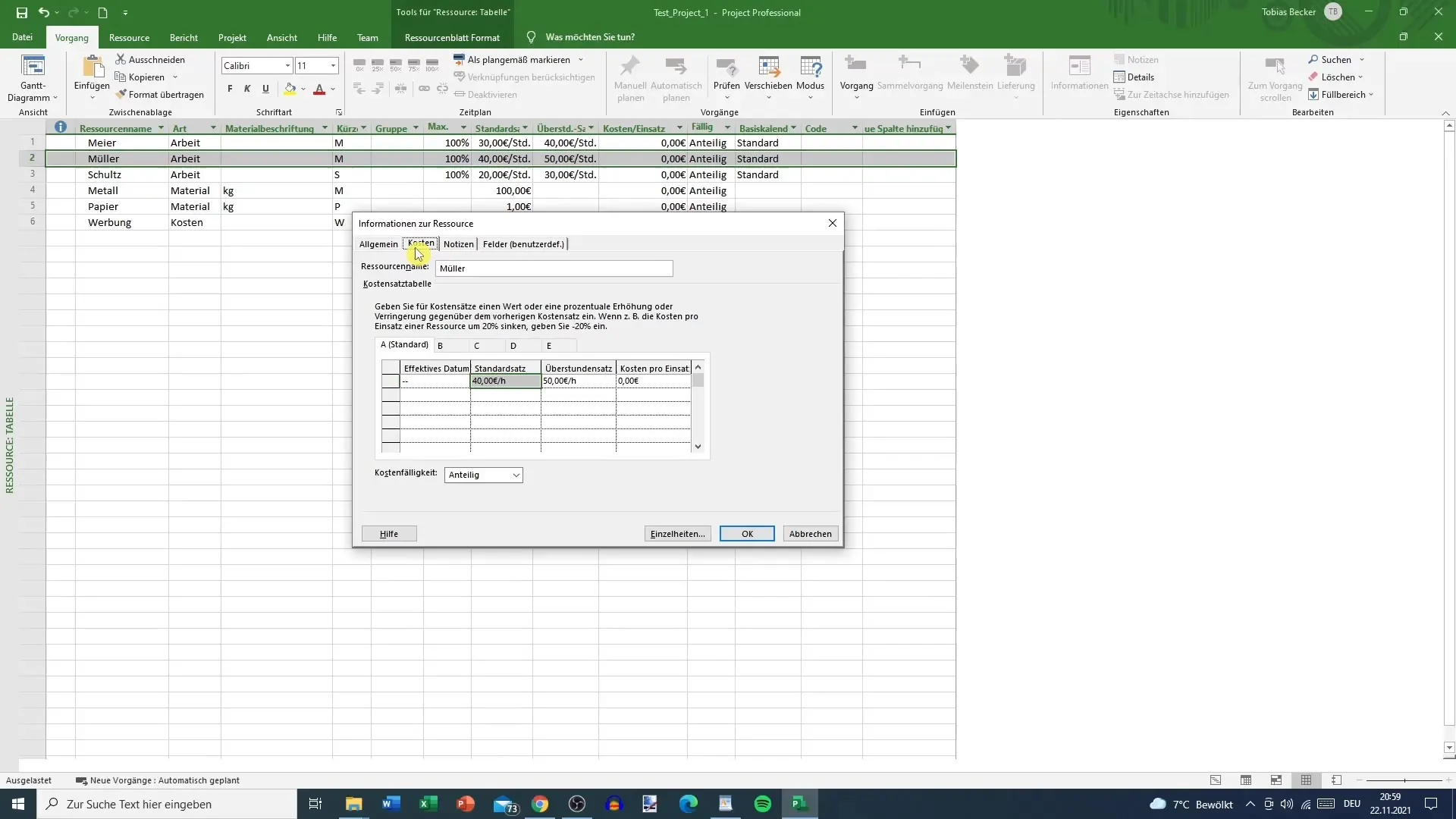
- Außerdem kannst du zwischen verschiedenen Kostensatztabellen wechseln. Angenommen, du hast eine Tabelle A, in der die Standardkosten hinterlegt sind, und eine Tabelle B, wo die Mitarbeiter weniger verdienen. Dies könnte beispielsweise für spezielle Fälle oder Tage gelten. Wenn du beispielsweise Montagen speziell behandeln möchtest, kannst du Kostensätze in Tabelle B mit geringeren Stundensätzen hinterlegen.
- Wenn die Anpassungen abgeschlossen sind, speichere deine Änderungen, indem du auf „OK“ klickst. Danach kehrst du zurück zum Gantt-Diagramm, um zu überprüfen, ob die Lohnerhöhung für den Müller erfolgreich eingetragen wurde. Du solltest sehen, dass die höheren Kosten für die betroffenen Tage korrekt angezeigt werden.
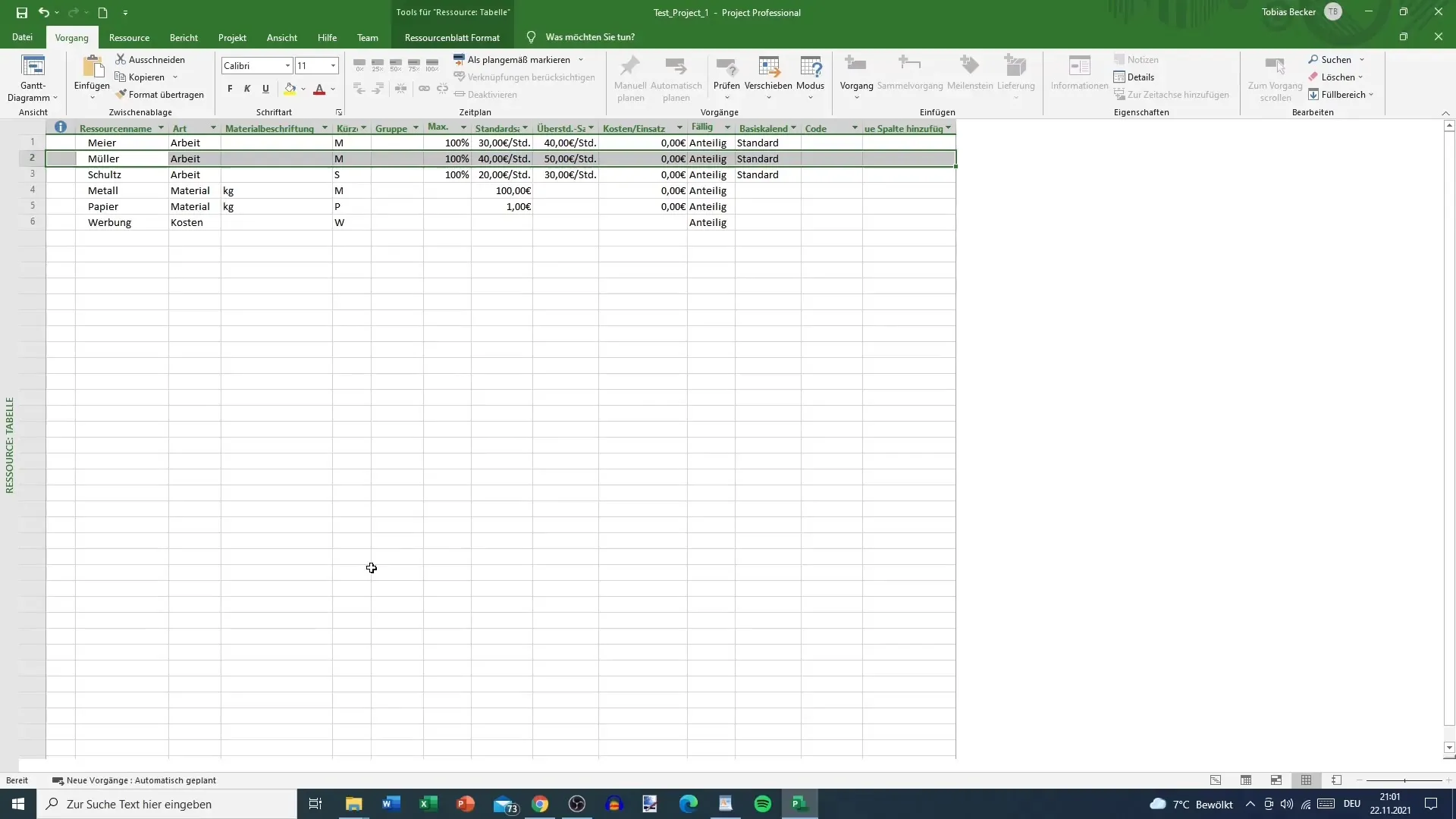
- Wenn du in die Ressourcenzuordnung gehst, siehst du nun auch den neuen Kostensatz. Du kannst nun auch die Details der Projekte, an denen Müller arbeitet, überprüfen. Beim Doppelklick auf ein Projekt, an dem er beteiligt ist, findest du Informationen zu Arbeitszeiten und Kostensätze. Hier kannst du den Kostensatz für dieses spezifische Projekt je nach Bedarf anpassen.
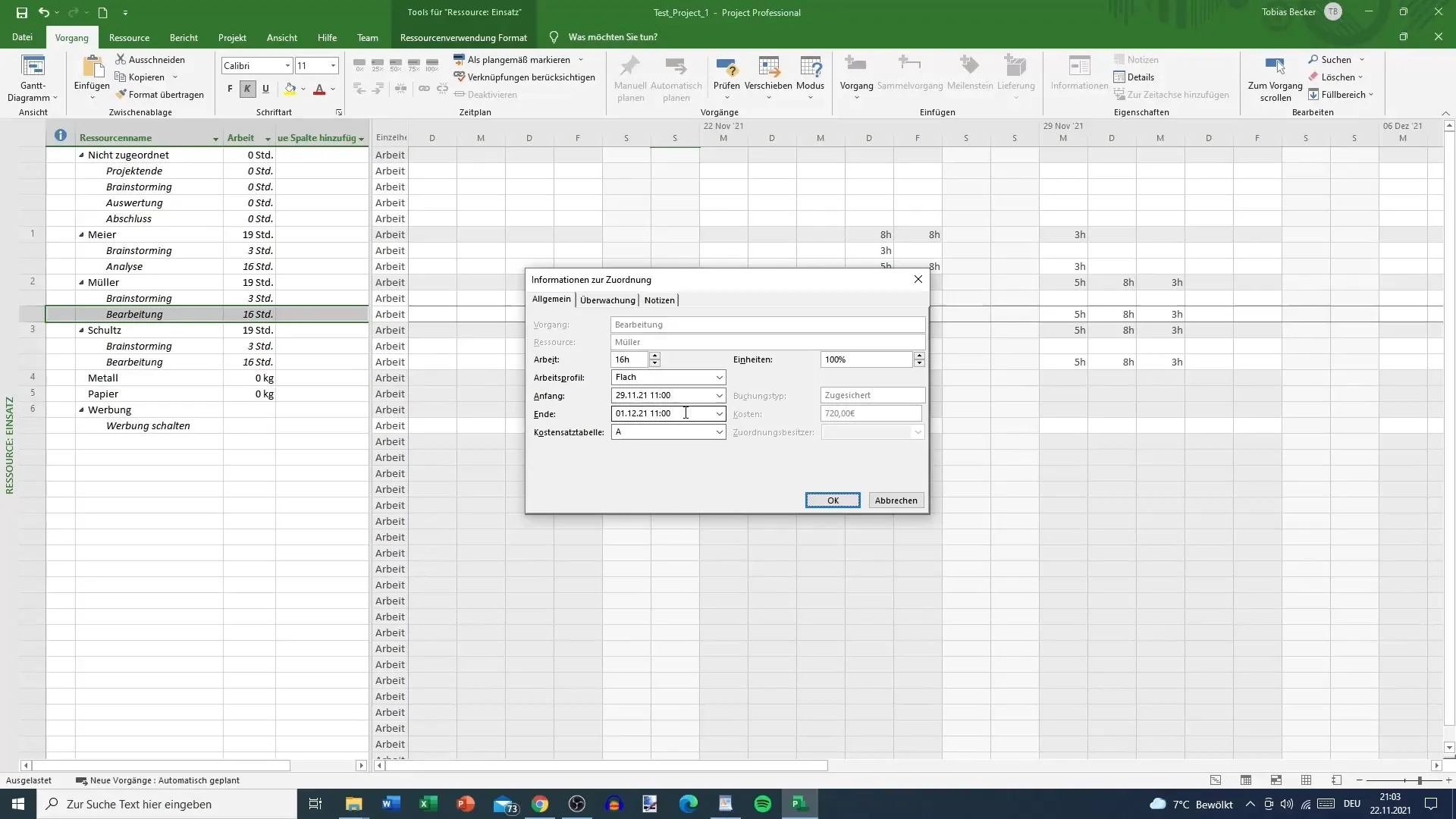
- Neben der Lohnerhöhung kannst du auch festlegen, dass diese Änderung nur für einen gewissen Zeitraum gilt. Möchtest du beispielsweise, dass die Erhöhung am 30.11. ausläuft und der Mitarbeiter wieder auf den Ursprungsbetrag von 40 € zurückkehrt, kannst du dies ebenfalls einstellen.
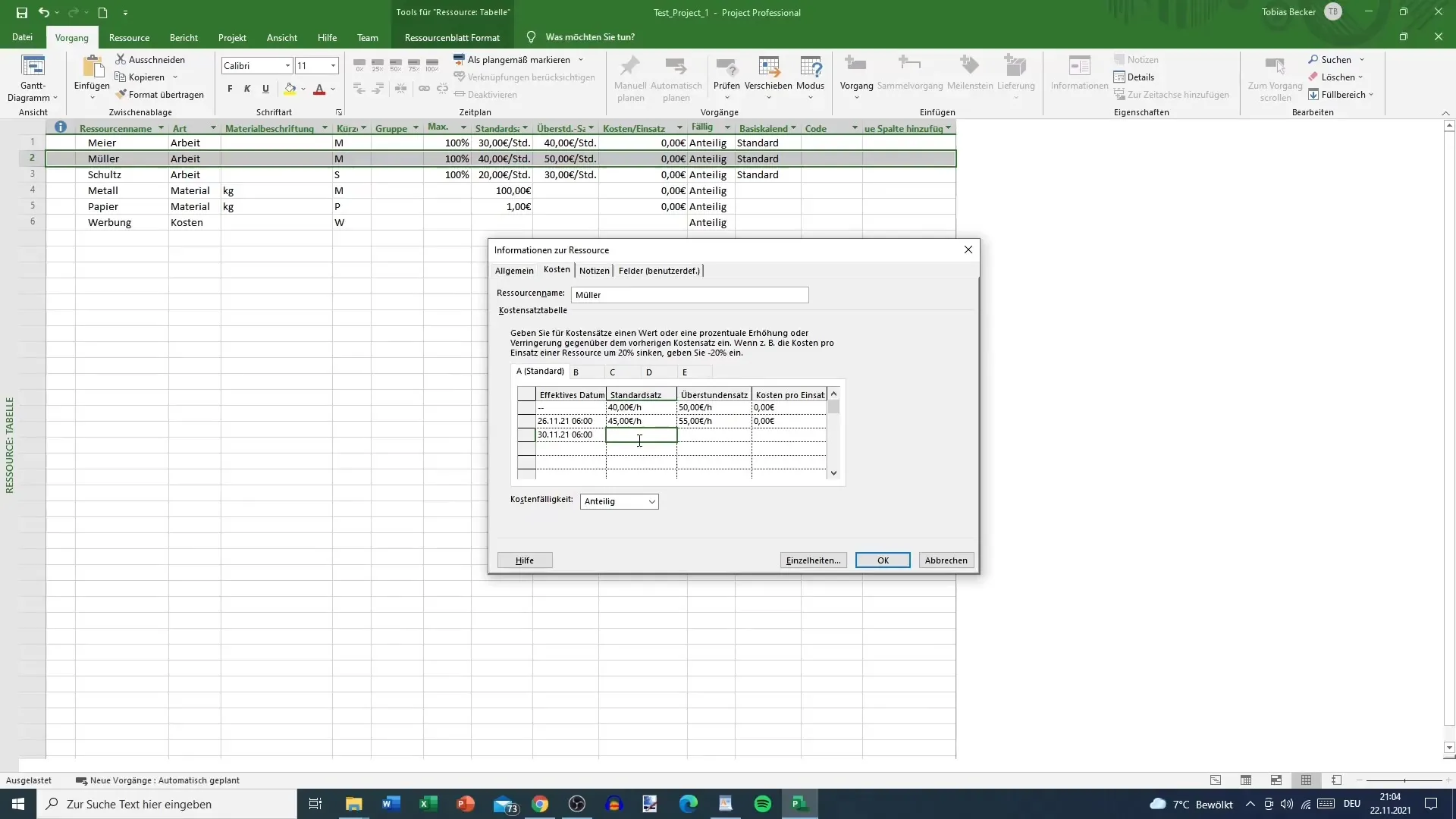
- Zusätzlich kannst du spezielle Kostensätze für verschiedene Zwecke festlegen. Angenommen, du möchtest für Wochenendschichten standardisierte Sätze verwenden, dann kannst du den Mitarbeitern einfach eine spezielle Kostenklasse für diese Tage zuweisen, ohne eine separate Wochenendregel schaffen zu müssen.
Zusammenfassung – Anleitung zur Erstellung spezieller Kostensätze in MS Project
In dieser Anleitung hast du gelernt, wie du spezielle Kostensätze für Lohnerhöhungen oder verschiedene Arbeitszeiten in MS Project anlegst. Die Anpassung der Kostensätze ermöglicht dir, die Kostenkontrolle deines Projekts maßgeblich zu optimieren.
FAQ
Was sind spezielle Kostensätze in MS Project?Spezielle Kostensätze sind individuelle Vergütungen, die für Mitarbeiter zu bestimmten Zeiten oder unter bestimmten Bedingungen festgelegt werden.
Wie füge ich eine Lohnerhöhung für einen Mitarbeiter hinzu?Doppelklicke auf den Mitarbeiter im Gantt-Diagramm, wechsle zum Tab „Kosten“ und trage den neuen Stundensatz sowie das effektive Datum ein.
Kann ich die Kostensätze auf einen bestimmten Zeitraum beschränken?Ja, du kannst die Kostensätze zeitlich befristen, sodass sie nur für einen definierten Zeitraum gelten.
Wie verwalte ich die verschiedenen Kostensatztabellen?Wechsel zwischen den Kostensatztabellen, um unterschiedliche Vergütungen für spezifische Tage oder Bedingungen zu setzen.
Führt eine Anpassung des Standardsatzes automatisch zur Änderung des Überstundensatzes?Nein, der Überstundensatz muss manuell angepasst werden, wenn du den Standardsatz änderst.


